ユーザーメール隔離Webインターフェイス
Webインターフェイスにアクセスし、迷惑メール、偽装された送信者、フィッシングなどの隔離されたメッセージおよび管理者が設定したルールによって除外されたメッセージを管理できます。通常、電子メールアドレスに送信されたメッセージと隔離されたメッセージのみが表示されます。ただし、他のユーザーの隔離されたメッセージを管理するように委任された場合は、これらのユーザーのメッセージも表示されます。メッセージは受信者で識別できます。検索機能を使用すると、受信者などでメッセージをフィルタリングできます。
リリース、削除、またはアクションなしなどの1つまたは複数のメッセージに対して実行するアクションを選択できます。アクションを使用できるかどうかは、アクセスレベルとルール設定によって異なります。たとえば、特定のタイプのメッセージをリリースまたは削除できない場合があります。
管理者アクセス権が割り当てられた場合は、すべてのユーザーのすべての隔離されたメッセージが表示され、アクションを実行できます。
隔離メッセージの管理
メール隔離Webインターフェースでは、すべての隔離された項目を表示できます。委任されたアクセスがあるか、管理者の場合は、他の隔離されたメッセージも表示されます。
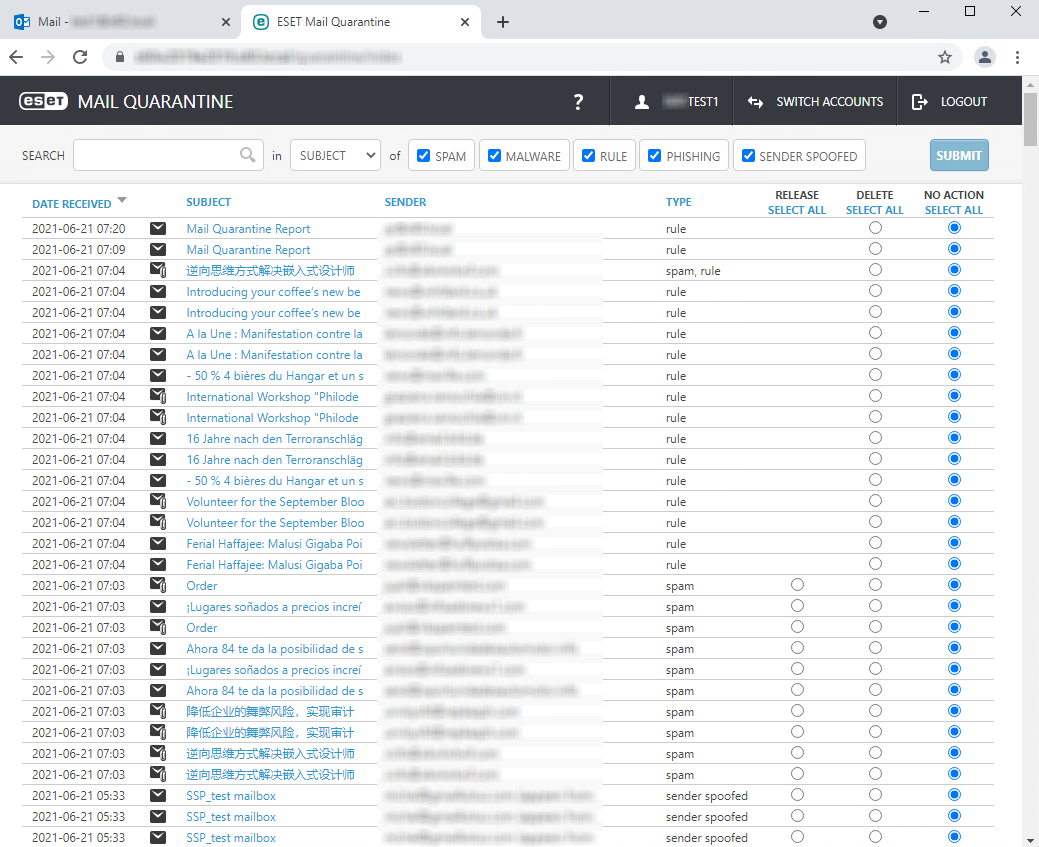
ウィンドウの左下端で、ページ(ページサイズ)ごとのエントリ数を変更できます。
メッセージ数が多すぎる場合は、上にある検索機能を使用して、特定の電子メールを検索するか、件名、送信者、または受信者(受信者は委任されたアクセスまたは管理者アクセスがあるユーザーのみが使用できます)によってコンテンツをフィルタリングします。また、チェックボックスを使用して、特定のタイプ(迷惑メール、マルウェア、ルール、フィッシング、偽装された送信者)のメッセージのみを表示できます。
分類中に誤検出の結果として隔離されたメッセージをリリース(配信)するには、右側のラジオボタンを使用して、リリースを選択します。メッセージを削除するには、削除アイコンを選択します。
該当するアクションの複数のメッセージを同時に選択できます。選択が完了した後に、送信をクリックします。
リリースに設定されたメッセージはメールボックス、または委任されたアクセスがあり、他のユーザーのメッセージをリリースしている場合は元の受信者のメールボックスに配信されます。削除に設定されたメッセージは隔離から完全に削除されます。
リリースおよび削除のいずれのアクションも、送信をクリックした後は元に戻せません。 |
[送信]をクリックすると、ビューが自動的に更新されますが、Webブラウザーで更新ボタンを使用するか、キーボードのF5キーを押すと、手動でビューを更新できます。
管理者以外のユーザーがリリースできる隔離項目の種類: •迷惑メール •送信者なりすましメール •ルールタイプの検出(隔離メッセージアクションのユーザーがリリース可能が有効になっている場合) 管理者以外のユーザーは、以下をリリースできません。 •マルウェア •フィッシング •ルールタイプの検出(隔離メッセージアクションのユーザーがリリース可能が有効になっていない場合) リリースが許可されていない隔離項目をリリースする必要がある場合は、管理者にサポートを依頼してください。 |
隔離されたメッセージを定期的に削除する必要はありません。管理者が指定した期間の後に自動的に削除されます。
メール隔離Webインターフェイスから完全にログアウトするには、Webブラウザウィンドウを閉じる必要があります。そうでない場合は、移動をクリックして隔離ビューに移動し、前の画面に戻ります。 |